Доступно у ОС Windows почевши од Windows 95, ордер трчање могу се користити од стране корисника за покретање апликације инсталиран или Утилити директно из Desktop, Без отварања Цонтрол panel, Start Menu/Почетни екран или Програм Филес. У претходним системима Windows, трчање било је лако приступити Start Menu, али почевши од Windows 7 није приказан у Мод default у Старт менију или екрану система. Ако сте навикли да га користите трчање прилично често и желите да имате ово одлика при руци за сваку евентуалност, врло једноставно рјешење додајте Рун на траку задатака, тако да му тада можете приступити једним кликом.
Како можемо додати Рун у траку задатака у Windows 7/Windows 8?
- десним кликом на празан простор Desktop и изаберите нови > пречица приказује мени
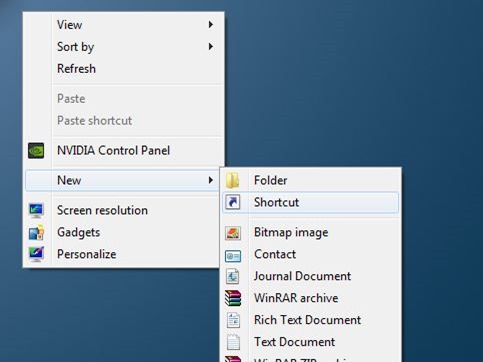
- копирате локацију испод и залијепите га у поље испод Типе тхе лоцатион оф тхе итем
Ц: \Windows\explorer.exe shell:::{2559a1f3-21d7-11d4-bdaf-00c04f60b9f0}
(Који C је системска партиција)
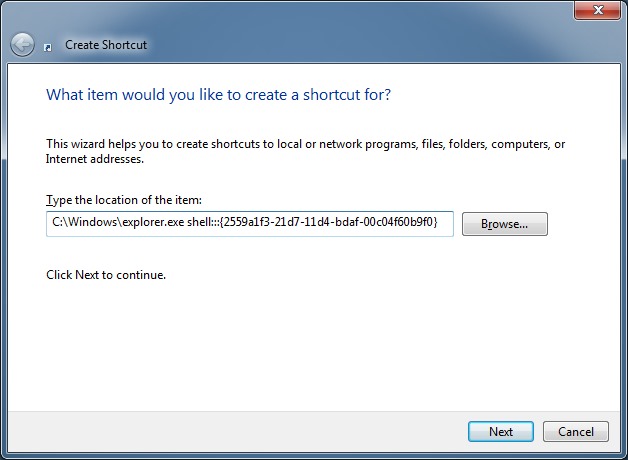
- клик Следећа, Затим упишите трчање у поље испод Унесите име за ову пречицу и кликните на завршити
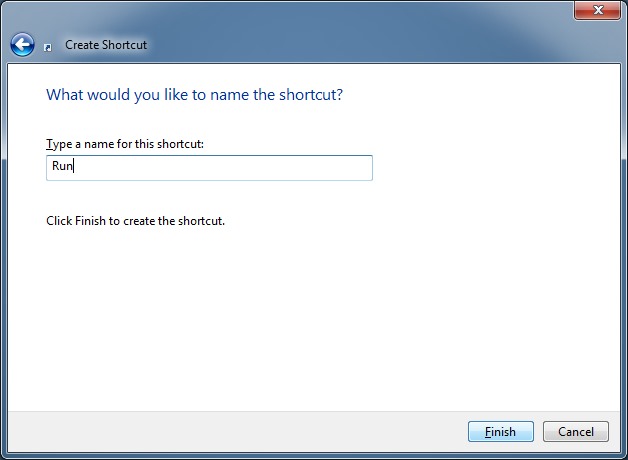
- пречицу до команде трчање ће бити креирано на DesktopЗКП Твој
- онда нека десним кликом на пречицу креирана и одабрана Закачи на таск бар из менија (или га једноставно користите повуците и испустите да додате пречицу Таскбар)
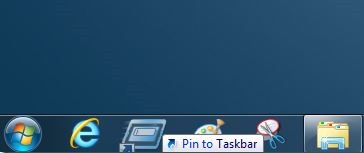
Напомена: Још један брзи начин приступа Покрени оба у /windows 7 и у Windows КСНУМКС је употреба комбинације тастера Windows + Р.
STEALTH SETTINGS - Како да add Покрените траку задатака у Windows 7 Windows 8